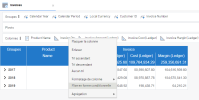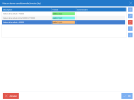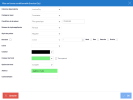Appliquer une mise en forme conditionnelle à une colonne
Cette option vous permet de personnaliser chaque colonne selon des règles (conditions).
-
Dans la section Colonnes, cliquez droit sur l'élément désiré (Dimension / Description / Mesure) et sélectionnez Mise en forme conditionnelle.
-
La fenêtre Mise en forme conditionnelle apparaît pour définir ou gérer les règles de formatage.
- Pour ajouter une nouvelle règle, cliquez sur
.
- Pour modifier une règle, cliquez sur
.
- Pour supprimer une règle, cliquez sur
.
- Pour ajouter une nouvelle règle, cliquez sur
-
La fenêtre Mise en forme conditionnelle s'affiche pour définir la condition et le format à appliquer.
Paramètre Description Colonne dépendante Définit la colonne sur laquelle la condition sera testée. Il est possible de sélectionner Groupe comme colonne dépendante ; si c'est le cas, la condition sera testée par rapport au code de groupe. Condition de la valeur La condition utilisée pour tester si le format sera appliqué. Niveau de règle appliquée Sélectionnez les niveaux totaux et les niveaux de détail où le formatage sera appliqué.
-
Partout s'appliquera à tous les niveaux de la grille.
-
Dernier niveau seulement sera appliqué au dernier niveau seulement.
-
Ce groupe seulement s'appliquera au groupe spécifique sélectionné.
-
Pas ce groupe s'appliquera à tous les groupes sauf à celui qui a été sélectionné.
-
Ce groupe et le plus bas niveau sera appliqué au groupe spécifique et à tous les groupes subséquents sélectionnés après la zone de regroupement.
-
Ce groupe et le plus haut niveau sera appliqué au groupe spécifique et à tous les groupes subséquents sélectionnés avant la zone de regroupement.
Style de Police, Bordure, Icône Couleur de police, Couleur de fond
Sélectionnez l'apparence visuelle de la cellule. Option de fond Choisissez si la couleur d'arrière-plan doit être appliquée sur la cellule entière ou seulement partiellement, en fonction de la valeur de la cellule ou du pourcentage que la cellule représente par rapport à la valeur parent. -
-
Cliquez sur OK dans les deux fenêtres pour enregistrer les changements.